Las traducciones son generadas a través de traducción automática. En caso de conflicto entre la traducción y la version original de inglés, prevalecerá la version en inglés.
Paso 2: Crear una pila
importante
El AWS OpsWorks Stacks servicio llegó al final de su vida útil el 26 de mayo de 2024 y se ha desactivado tanto para los clientes nuevos como para los existentes. Recomendamos encarecidamente a los clientes que migren sus cargas de trabajo a otras soluciones lo antes posible. Si tienes preguntas sobre la migración, ponte en contacto con el AWS Support equipo en AWS Re:post
Usarás la consola de OpsWorks Stacks para crear una pila. Una pila es un conjunto de instancias y AWS recursos relacionados que tienen un propósito común y que deseas administrar juntos. (Para obtener más información, consulte Pilas). En este tutorial solo haya una instancia.
Antes de comenzar, complete los requisitos previos, si no lo ha hecho todavía.
Para crear la pila
-
Inicie sesión en AWS Management Console y abra la OpsWorks consola en https://console.aws.amazon.com/opsworks/
. -
Realice los pasos siguientes, si es necesario:
-
Si aparece la página de bienvenida a OpsWorks Stacks, selecciona Añadir tu primera pila o Añadir tu primera pila de OpsWorks pilas (ambas opciones tienen el mismo efecto). Se muestra la página Add stack (Añadir pila).
-
Si aparece la página del OpsWorks panel de control, selecciona Añadir pila. Se muestra la página Add stack (Añadir pila).
-
-
En la página Add stack (Añadir pila) que aparece, elija Chef 12 stack (Pila de Chef 12) si no lo ha hecho ya.
-
En el cuadro Stack name (Nombre de pila), escriba un nombre, por ejemplo,
MyLinuxDemoStack. (Puede usar otro nombre, pero asegúrese de cambiarlo porMyLinuxDemoStackpara este tutorial.) -
En Región, elija la región Oeste de EE. UU. (Oregón).
-
En VPC, realice una de las siguientes operaciones:
-
Si hay una VPC disponible, selecciónela. (Para obtener más información, consulte Ejecución de una pila en una VPC).
-
En caso contrario, elija No VPC.
-
-
En Default operating system (Sistema operativo predeterminado), elija Linux y Ubuntu 18.04 LTS.
-
En Use custom Chef cookbooks (Usar libros de recetas de Chef personalizados), elija Yes (Sí).
-
En Repository type (Tipo de repositorio), elija Http Archive (Archivo Http).
-
En Repository URL (URL de repositorio), escriba
https://s3.amazonaws.com/opsworks-demo-assets/opsworks-linux-demo-cookbooks-nodejs.tar.gz -
Mantenga la configuración predeterminada de los siguientes campos:
-
Default Availability Zone (Zona de disponibilidad predeterminada) (us-west-2a)
-
Default SSH key (Clave SSH predeterminada) (Do not use a default SSH key (No utilizar una clave SSH predeterminada))
-
User name (Nombre de usuario) (en blanco)
-
Password (Contraseña) (en blanco)
-
Stack color (Color de pila) (azul oscuro)
-
-
Seleccione Avanzado.
-
En rol de IAM, haga una de las siguientes acciones (para obtener más información, consulte ¿Permitir que OpsWorks Stacks actúe en tu nombre):
-
Si aws-opsworks-service-role está disponible, elíjalo.
-
Si no aws-opsworks-service-roleestá disponible, elija Nueva función de IAM.
-
-
En perfil de instancia de IAM predeterminado, haga una de las siguientes acciones (para obtener más información, consulte Especificar los permisos para las aplicaciones que se ejecutan en instancias EC2 ):
-
Si hay aws-opsworks-ec2 roles disponibles, elíjalos.
-
Si la aws-opsworks-ecfunción 2 no está disponible, elija un nuevo perfil de instancia de IAM.
-
-
En API endpoint region (Región de punto de enlace de la API), elija el punto de enlace de la API regional con la que desea asociar la pila. Si desea que la pila se encuentre en la región Oeste de EE. UU. (Oregón) dentro del punto de conexión regional Este de EE. UU. (Norte de Virginia), elija us-east-1. Si desea que la pila se encuentre en la región Oeste de EE. UU. (Oregón) pero que también esté asociada con el punto de conexión regional Oeste de EE. UU. (Oregón), elija us-west-2.
nota
El punto final regional de EE. UU. Este (Virginia del Norte) incluye versiones anteriores Regiones de AWS para garantizar la compatibilidad con versiones anteriores, pero se recomienda elegir el punto de enlace regional más cercano al lugar de administración. AWS Para obtener más información, consulte Compatibilidad de la región.
-
Mantenga la configuración predeterminada de los siguientes campos:
-
Default root device type (Tipo de dispositivo raíz predeterminado) (EBS backed (Respaldada por EBS))
-
Hostname theme (Tema de nombre de host) (Layer Dependent (Dependiente de capa))
-
OpsWorks Versión del agente (versión más reciente)
-
Custom JSON (JSON personalizado) (en blanco)
-
Utilice grupos OpsWorks de seguridad (sí)
-
-
Los resultados deberían coincidir con las siguientes capturas de pantalla, excepto quizás VPC, rol de IAM y Rol de IAM para el perfil de instancia predeterminado:
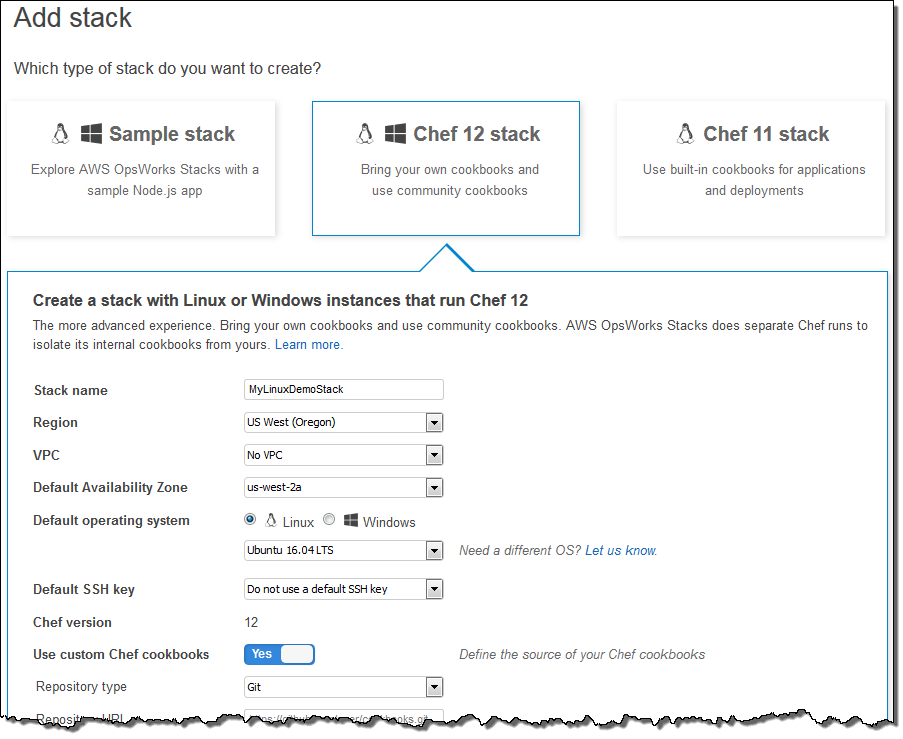
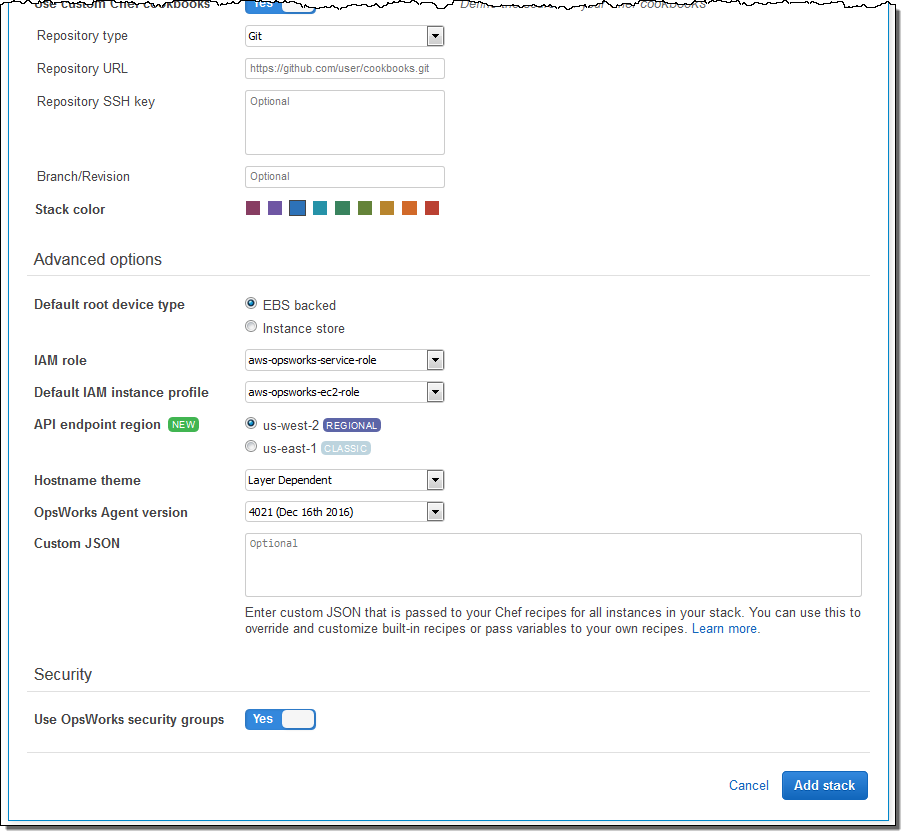
-
Elija Agregar pila. OpsWorks Stacks crea la pila y muestra la MyLinuxDemoStackpágina.
Ahora dispone de una pila con la configuración correcta para este tutorial.
En el siguiente paso, añadirá una capa a la pila.